Correction : USB ne fonctionne pas sur la station d’accueil Dell
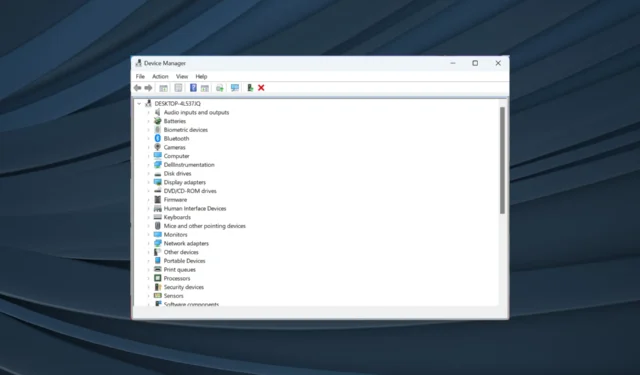
Les stations d’accueil sont utilisées pour améliorer la connectivité et la productivité des ordinateurs portables. Il s’agit d’un appareil permettant de connecter votre ordinateur portable à un clavier, une souris, un moniteur, une imprimante, des lecteurs de sauvegarde, un stockage et un réseau local, le tout en même temps. Mais le port USB ne fonctionne pas sur une station d’accueil Dell pour de nombreuses utilisations.
Lorsque les ports USB d’une station d’accueil Dell cessent de fonctionner, il devient difficile de transférer efficacement des données, d’accéder à un stockage externe ou même d’utiliser les appareils connectés ou les périphériques connectés. Continuez à lire pour découvrir les solutions !
Pourquoi mes ports USB ne fonctionnent-ils pas sur ma station d’accueil Dell ?
- Pilotes incompatibles ou obsolètes : L’utilisation de pilotes incompatibles ou obsolètes peut empêcher les ports USB de la station d’accueil Dell de fonctionner correctement.
- Problèmes matériels : Des ports USB endommagés, des câbles USB défectueux ou cassés ou des connexions desserrées peuvent causer le problème de la station d’accueil.
- Alimentation électrique insuffisante : si une alimentation suffisante n’atteint pas la station d’accueil, l’USB peut commencer à mal fonctionner.
- Micrologiciel obsolète : un micrologiciel obsolète peut entraîner un mauvais fonctionnement des ports USB de la station d’accueil.
Comment résoudre le problème de la station d’accueil Dell USB qui ne fonctionne pas ?
Avant de passer aux solutions légèrement complexes, voici quelques solutions rapides à essayer :
- Assurez-vous que la station d’accueil est connectée à une source d’alimentation fiable, en veillant à ce qu’elle soit correctement alimentée. Essayez également de reconnecter la station d’accueil à votre ordinateur portable pour vérifier les détails.
- Vérifiez que tous les périphériques, y compris l’ordinateur portable, les périphériques USB et la station d’accueil, sont correctement connectés. Essayez de remplacer les câbles USB car le problème de connectivité peut être dû à des câbles USB défectueux.
Si aucun ne fonctionne, passez aux correctifs répertoriés ci-dessous.
1. Mettre à jour les pilotes
- Appuyez sur Windows+ Xpour ouvrir le menu Power User et sélectionnez Device Manager .
- Localisez la station d’accueil, cliquez avec le bouton droit sur le périphérique, puis sélectionnez Mettre à jour le pilote .
- Choisissez Rechercher automatiquement les pilotes , puis attendez la fin du processus.
Si cela ne fonctionne pas, rendez-vous sur le site Web de Dell et recherchez la dernière version du pilote USB pour votre appareil. Assurez-vous de télécharger le pilote compatible avec votre appareil et votre version de Windows.
Une fois que vous avez mis à jour les pilotes, vérifiez si le périphérique est détecté sur le gestionnaire de périphériques de votre ordinateur portable.
Cependant, la mise à jour manuelle du pilote peut être délicate et même risquée pour votre système. Cela étant, il est plus efficace de mettre à jour tous les pilotes PC avec une entrée spécialisée à partir d’une application de pilote dédiée.
2. Mettre à jour le micrologiciel
Assurez-vous d’avoir le dernier BIOS sur votre ordinateur portable. Mettez à jour le BIOS de votre appareil à partir du site Web d’assistance.
Vérifiez également si le BIOS dispose d’un paramètre pour activer/désactiver l’USB et assurez-vous qu’il est défini sur Activé.
Dites-nous quel correctif a fonctionné pour vous dans la section des commentaires ci-dessous.



Laisser un commentaire